win7用户在重装系统之后发现自己电脑的usb和鼠标都不能用了,这种情况要怎么解决呢?你先重启电脑然后再开机,按F8键进入高级启动菜单,之后选择“带网络的安全模式”,进入安全模式后鼠标键盘如果可用,那就更新一下USB驱动即可,更新完之后你需要回到正常模式,这个时候就能正常使用usb鼠标了。
win7重装系统usb鼠标不能用怎么解决:
方法一
1、当我们遇到win7重装系统后鼠标键盘不能用时,首先将电脑重启,按关机键正常关机。

2、再开机按f8进入到高级启动选项下找到“带网络的安全模式”选项。
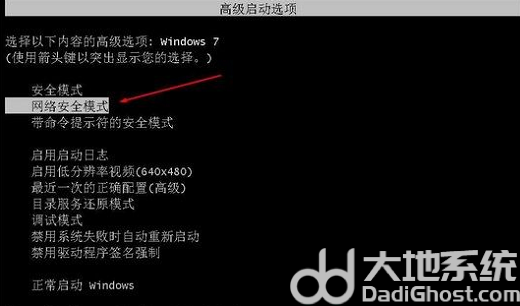
3、启动到安全模式后,鼠标键盘也是可以使用的,这时我们只需更新一下usb驱动即可,可以使用360驱动大师或者驱动精灵。
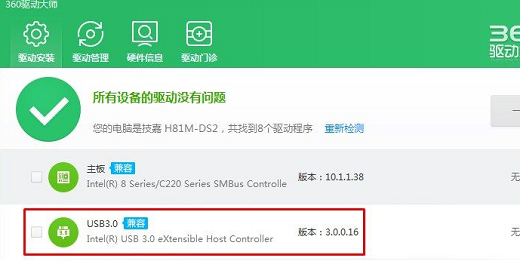
4、更新完成后,重启到正常模式下鼠标键盘就能开始使用啦。
方法二
1、看看自己的电脑接口有没有老式的鼠标接口,也就是圆口的那种,有得话就使用老式的鼠标接口,哪个肯定管用,然后安装一遍usb驱动即可。
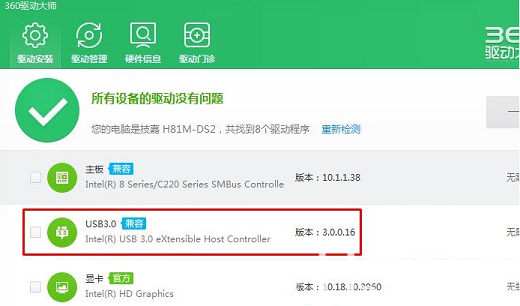
2、若上述方法都没有用的话,我们直接重装win10系统即可解决。

大小:26M

大小:23.4M

大小:17.2M

大小:12.08MB
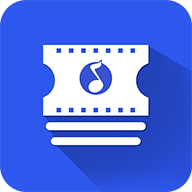
大小:46.6M